1.官网下载JDK
官网的存档下载地址,自己选择 https://www.oracle.com/java/technologies/downloads/archive
JDK8和11版本,下载完成后用xftp上传到服务器上面,后面如果要安装es建议安装11版本
2.安装和卸载8
切换到上传的目录下,执行
#rpm -ivh 文件名.rpm
rpm -ivh jdk-8u311-linux-x64.rpm #就安装好了 可以查看Java -version 版本
rpm -qa|grep jdk #查看和jer相关的软件 查出: jdk1.8-1.8.0_311-fcs.x86_64
rpm -e --nsource /etc/profileodeps jdk1.8-1.8.0_311-fcs.x86_64 #卸载
3.配置环境变量8
这个环境变量和Windows的很像,后面的值不用解释了吧
vim /etc/profile #进入这个文件 出现彩色 界面 的字 #在文件的最后面插入 环境变量 开始复制-------------------- #等号后面就是绝对路径,可以查看 JAVA_HOME=/usr/java/jdk1.8.0_311-amd64 CLASSPATH=%JAVA_HOME%/lib;%JAVA_HOME%/jre/lib PATH=$PATH:$JAVA_HOME/bin;$JAVA_HOME/jre/bin export PATH CLASSPATH JAVA_HOME #导出 #结束复制-----------------------------
执行 source /etc/profile
3.1安装JDK11
之前安装了JDK8卸载
[root@dlb es]# rpm -qa|grep jdk #查看 jdk1.8-1.8.0_311-fcs.x86_64 [root@dlb es]# rpm -e --nodeps jdk1.8-1.8.0_311-fcs.x86_64 #卸载 [root@dlb es]# vim /etc/profile #编辑环境变量删除掉之前的配置 [root@dlb es]# rpm -ivh jdk-11.0.12_linux-x64_bin.rpm #如果没有安装8,可直接执行者一步安装就行了 warning: jdk-11.0.12_linux-x64_bin.rpm: Header V3 RSA/SHA256 Signature, key ID ec551f03: NOKEY Preparing... ################################# [100%] Updating / installing... 1:jdk-11.0.12-2000:11.0.12-ga ################################# [100%] [root@dlb es]# java -version #查看版本 java version "11.0.12" 2021-07-20 LTS Java(TM) SE Runtime Environment 18.9 (build 11.0.12+8-LTS-237) Java HotSpot(TM) 64-Bit Server VM 18.9 (build 11.0.12+8-LTS-237, mixed mode) [root@dlb es]#
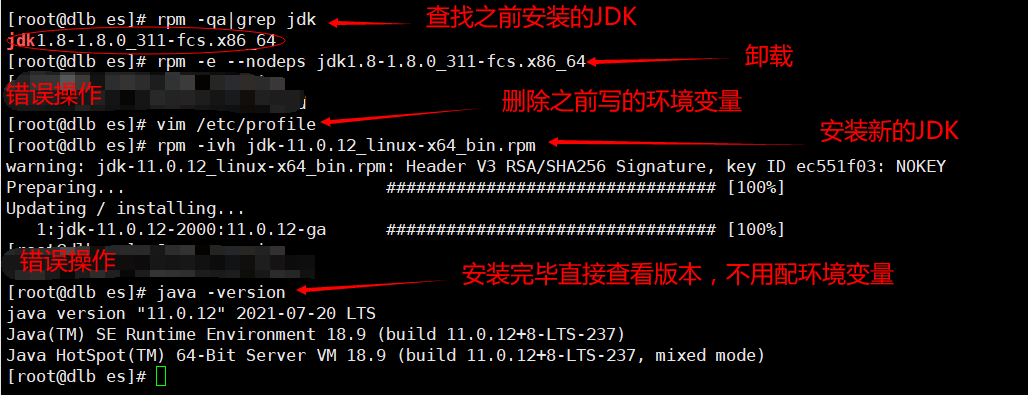
4.运行.jar文件
nohuop xxx.jar # 后台运行 java -jar xx.jar # 直接运行 #直接访问公网IP ctrl +Z 关闭
#后台运行jar文件
#nohup java -jar 文件名.jar>打印日志文件名(自定义).log 2>&1 &
nohup java -jar dd_m-0.0.1-SNAPSHOT.jar >a.log 2>&1 &
Tomcat
先在官网下载上传到服务器上
tar -zxvf axxxxxx.tar.gz # 解压 ls # 发现多了个文件夹 cd #切换到Tomcat的bin目录下 ./startup.sh #此时输入公网IP就可以访问了
./shutdown.sh # 关闭